6.3. パスワード同期サービスのインストール
本セクションでは、Windows ドメインコントローラー (DC) に Red Hat Directory パスワード同期 をインストールする方法を説明します。詳細は「パスワード同期サービスの仕組みの理解」を参照してください。
前提条件
- Windows Active Directory ドメインコントローラー (DC) にダウンロードした最新バージョンの PassSync Installer。詳細は、「パスワード同期サービスインストーラーのダウンロード」 を参照してください。
- Red Hat Directory Server 管理ガイドの Active Directory と Directory Server 間の Synchronization の設定 で説明されているように、準備された Directory Server ホスト。
手順
- DC にソフトウェアをインストールするパーミッションを持つユーザーで Active Directory ドメインコントローラーにログインします。
-
RedHat-PassSync-ds11.*-x86_64.msiファイルをダブルクリックしてインストールします。 -
Red Hat Directory パスワード同期セットアップが表示されます。次へ をクリックします。 Directory Server 環境に応じてフィールドに入力します。以下に例を示します。
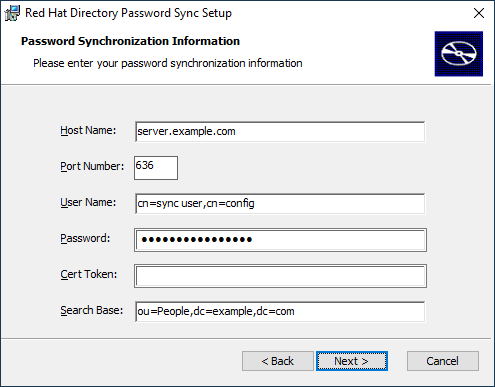
Directory Server ホストの以下の情報をフィールドに入力します。
-
Host Name: Directory Server ホストの名前を設定します。または、このフィールドを Directory Server ホストの IPv4 アドレスまたは IPv6 アドレスに設定できます。 -
Port Number: LDAPS ポート番号を設定します。 -
User Name: 同期ユーザーアカウントの識別名 (DN) を設定します。 -
Password: 同期ユーザーのパスワードを設定します。 -
Cert Token: Directory Server ホストからコピーされたサーバー証明書のパスワードを設定します。 -
Search Base: 同期されたユーザーアカウントが含まれる Directory Server エントリーの DN を設定します。
-
- Next をクリックしてインストールを開始します。
- Finish をクリックします。
Windows DC を再起動します。
注記DC を再起動すると、
PasswordHook.dllライブラリーが有効ではなく、パスワードの同期に失敗します。- Red Hat Directory Server 管理ガイドの Active Directory と Directory Server の同期の 設定 セクションで説明されているように、Active Directory と Directory Server との間の同期を設定します。同期が完全に設定されるまで、パスワード同期は失敗します。
書き込み可能なすべての Windows DC でこの手順を繰り返します。

